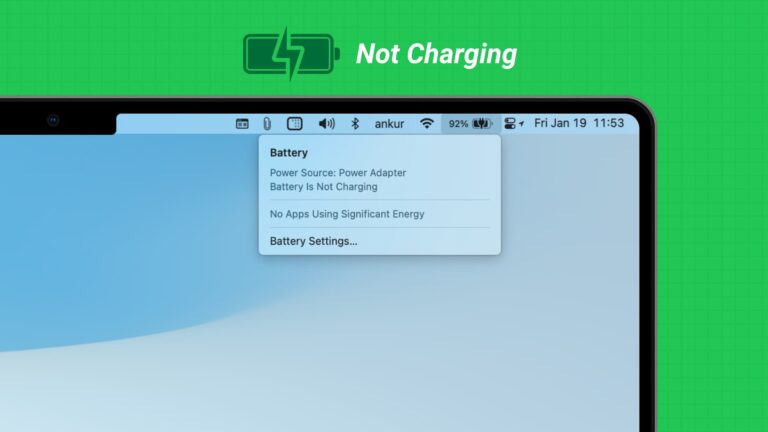Как переводить электронные письма прямо в приложении и на веб-сайте Gmail
Узнайте, как использовать встроенную функцию перевода в Gmail на телефоне и компьютере, чтобы читать электронные письма, написанные на иностранных языках, не выходя из Gmail и не нуждаясь во внешних службах перевода.
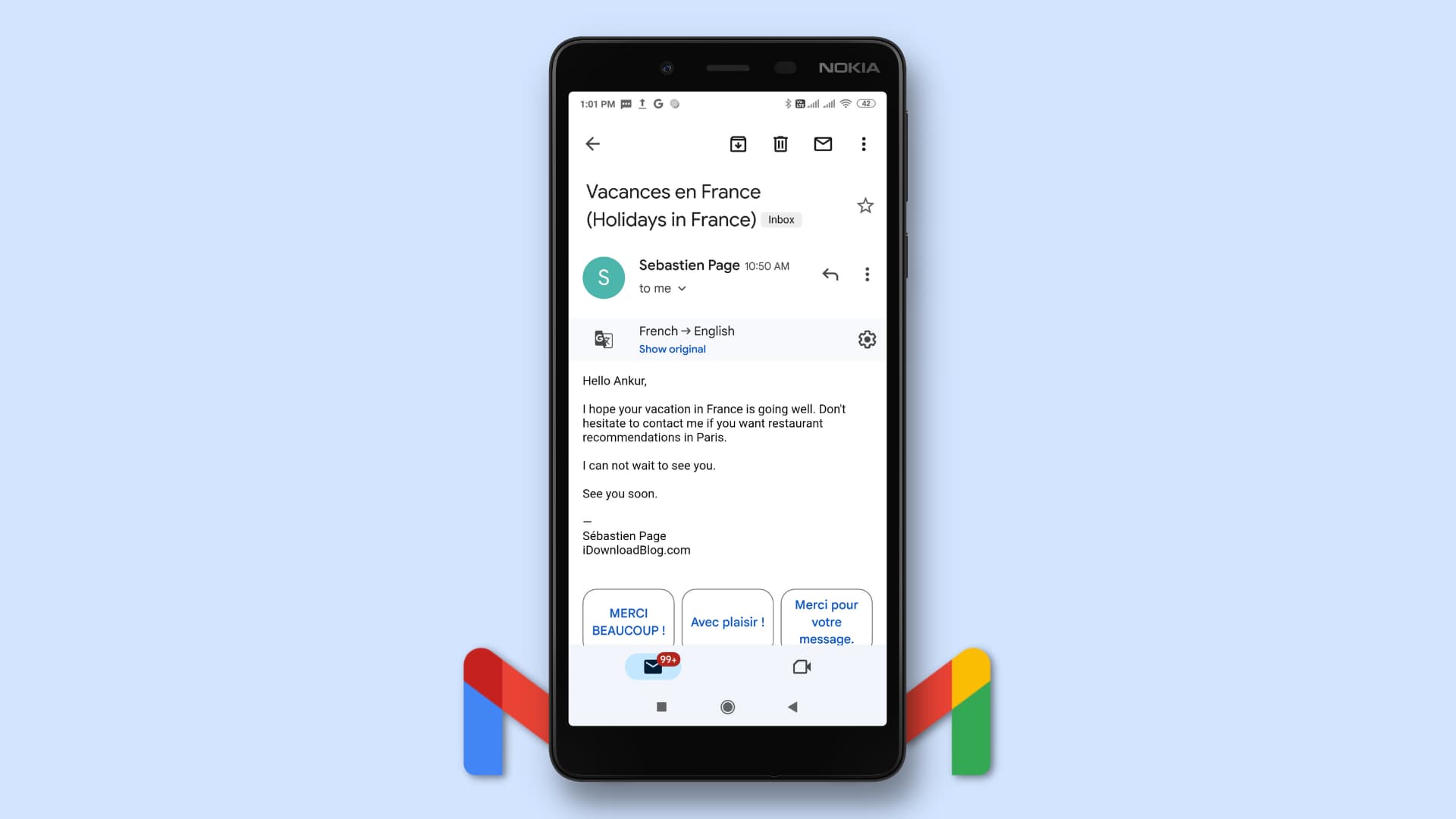
Раньше, когда вы получали электронное письмо на языке, которого вы не знали, вам приходилось скопировать текст этого письма, открыть другое приложение или веб-сайт, например Google Translate, а затем преобразовать электронное письмо на английский язык.
К счастью, все это ушло в прошлое с появлением встроенной функции перевода Gmail.
Примечание. Хотя вы можете добавлять учетные записи электронной почты, не относящиеся к Google, такие как iCloud, Outlook, Hotmail, Yahoo или другие учетные записи IMAP, в приложении Gmail, функция перевода работает только для электронных писем, которые вы получаете в свою учетную запись Google (Gmail).
Предложение автоматического перевода в Gmail
Представьте, что в вашем Gmail установлен английский язык, и вы получили электронное письмо на французском языке. Когда это произойдет, Gmail автоматически покажет вам баннер перевода в верхней части электронного письма с надписью «Перевести на английский». Коснитесь этого баннера, и вы увидите электронное письмо, мгновенно переведенное на английский язык.
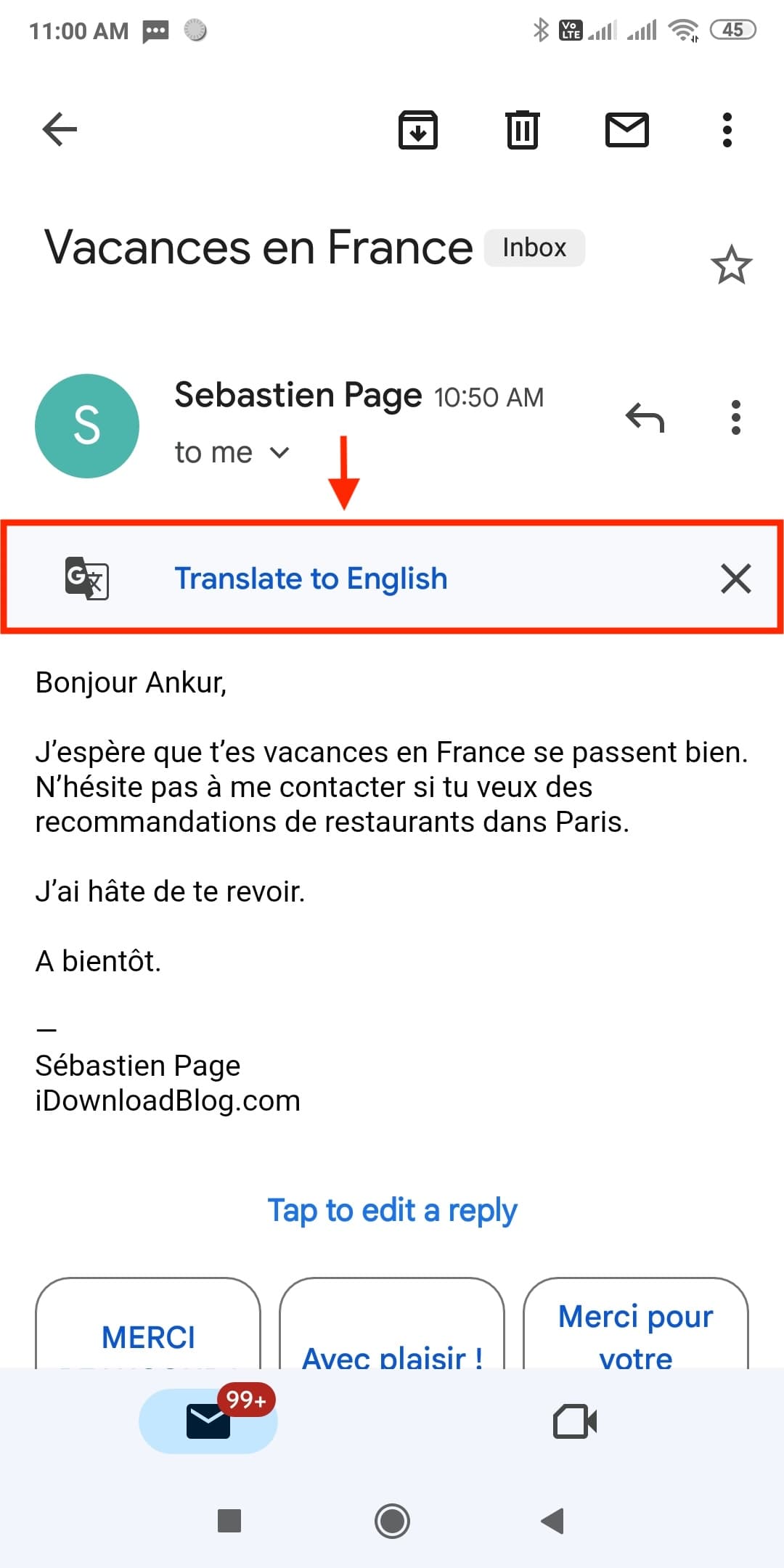
Переводите электронные письма в Gmail
Если вы не видите баннер перевода вверху или закрыли его, вы можете вручную использовать опцию перевода, выполнив следующие простые шаги.
За компьютером
1) Посетите Gmail в веб-браузере и откройте письмо.
2) Нажмите значок меню из трех точек в правом верхнем углу и выберите «Перевести сообщение».
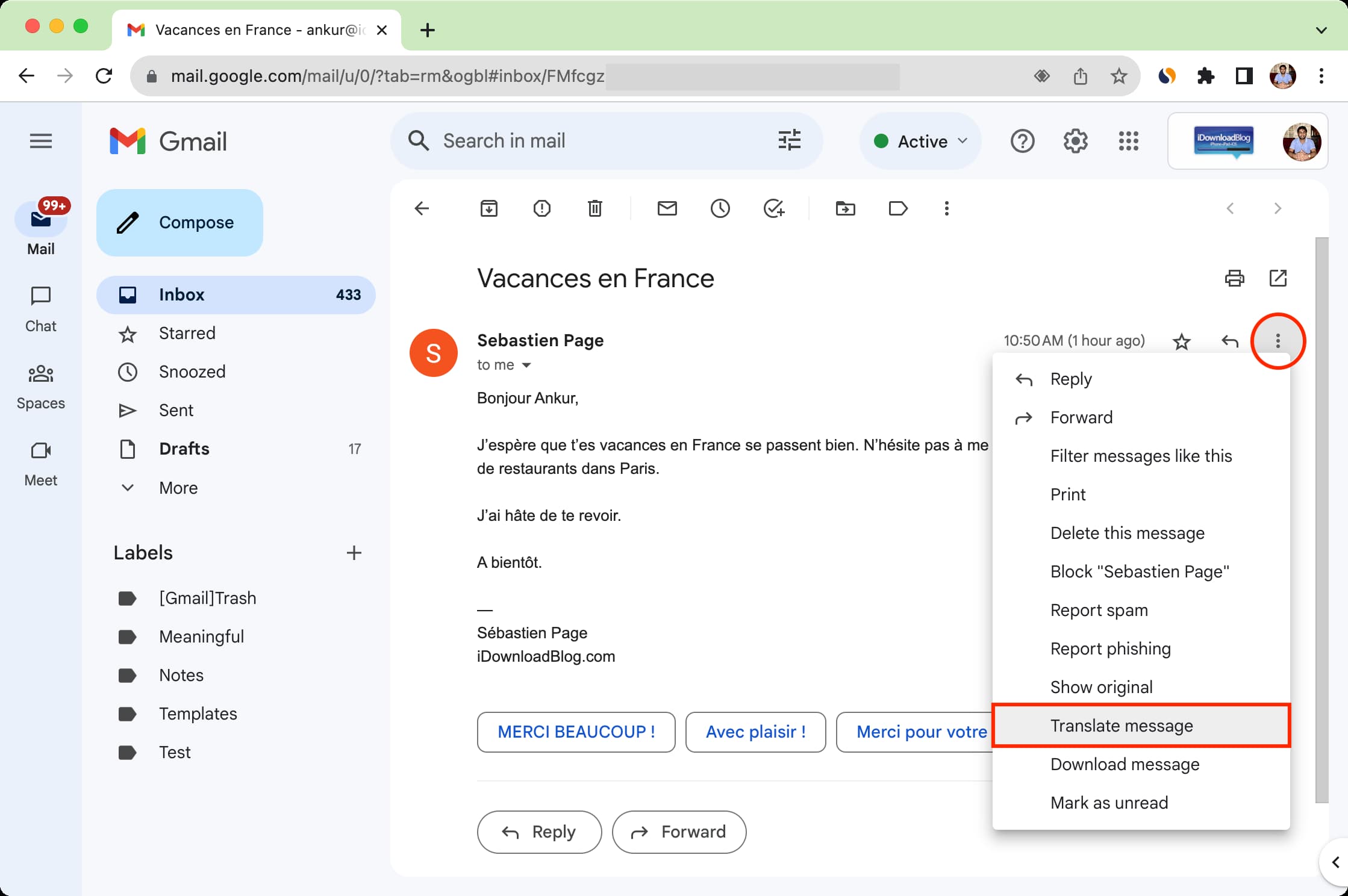
3) Инструмент перевода Gmail автоматически определит исходный язык письма и изменит его на предпочитаемый вами язык, например английский. Он также переведет тему письма!

Кроме того, вы можете использовать тонкую панель перевода вверху, чтобы изменить обнаруженный язык электронной почты или язык, на который вы хотите перевести электронное письмо. Например, если вы понимаете как английский, так и испанский язык, вы можете нажать «Английский» (текущий язык перевода) и выбрать «Испанский» из списка. Обратите внимание, что почти во всех случаях Google правильно определяет исходный язык, поэтому вам, возможно, не придется его менять.
Наконец, нажмите кнопку «Просмотреть исходное сообщение», чтобы вернуться к исходному письму без переводов, и используйте кнопку «Всегда переводить: (язык)», чтобы автоматически переводить все будущие электронные письма, которые вы получите, на этот язык.
На телефоне Android
1) Откройте электронное письмо в приложении Gmail.
2) Нажмите на значок с тремя точками для этого письма (а не на тот, что вверху).
3) Выберите «Перевести», и электронное письмо будет переведено с языка оригинала на предпочитаемый вами язык.
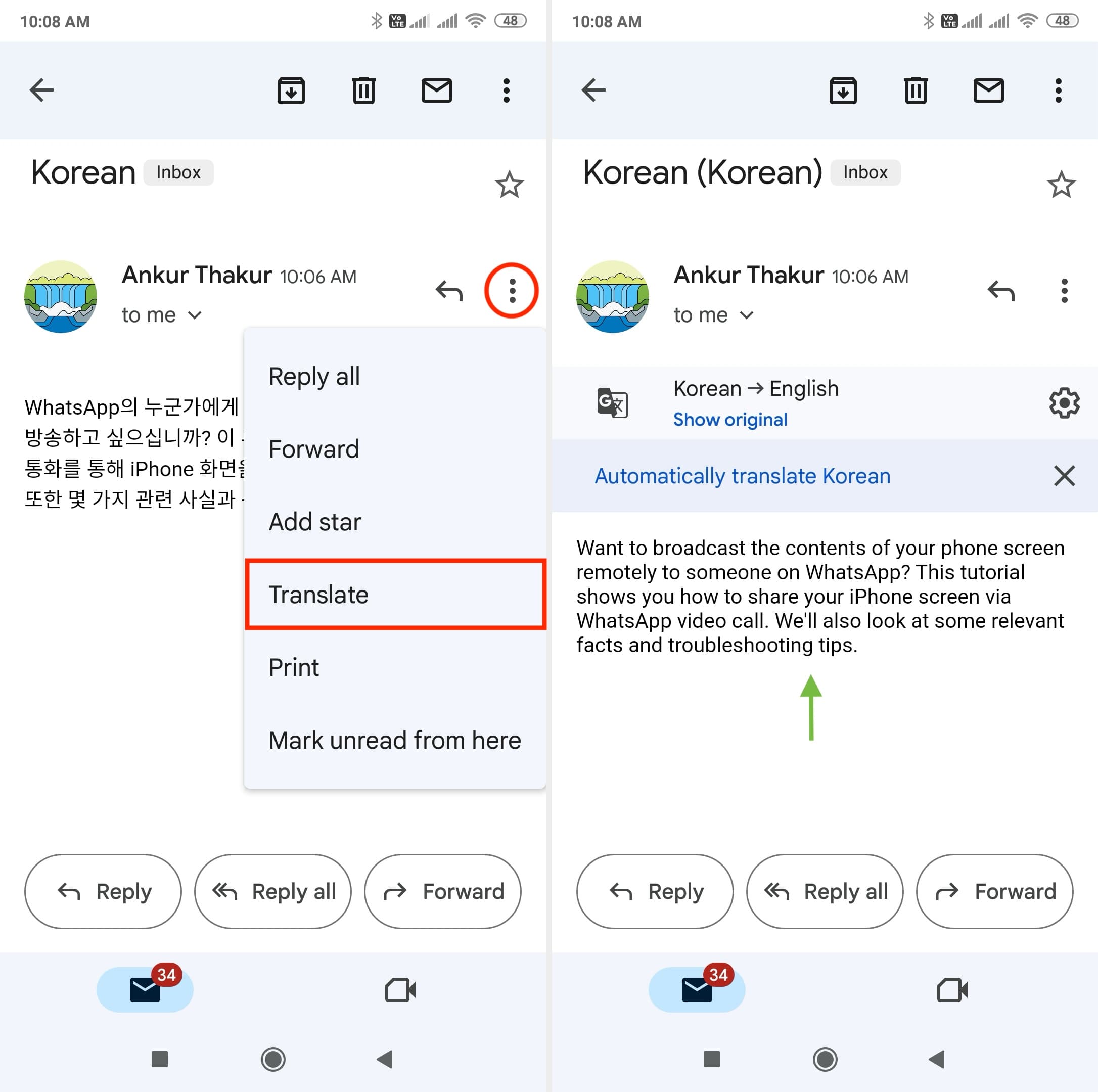
Кроме того, вы также увидите баннер для автоматического перевода всех будущих писем, которые вы получите, на этот язык. Вы можете нажать на это, чтобы упростить задачу в будущем. А для управления автоматическими переводами коснитесь значка настройки на тонкой панели перевода и выберите один из следующих вариантов:
- Попросить перевести (язык)
- Автоматический перевод (язык)
- Больше не переводите (язык).
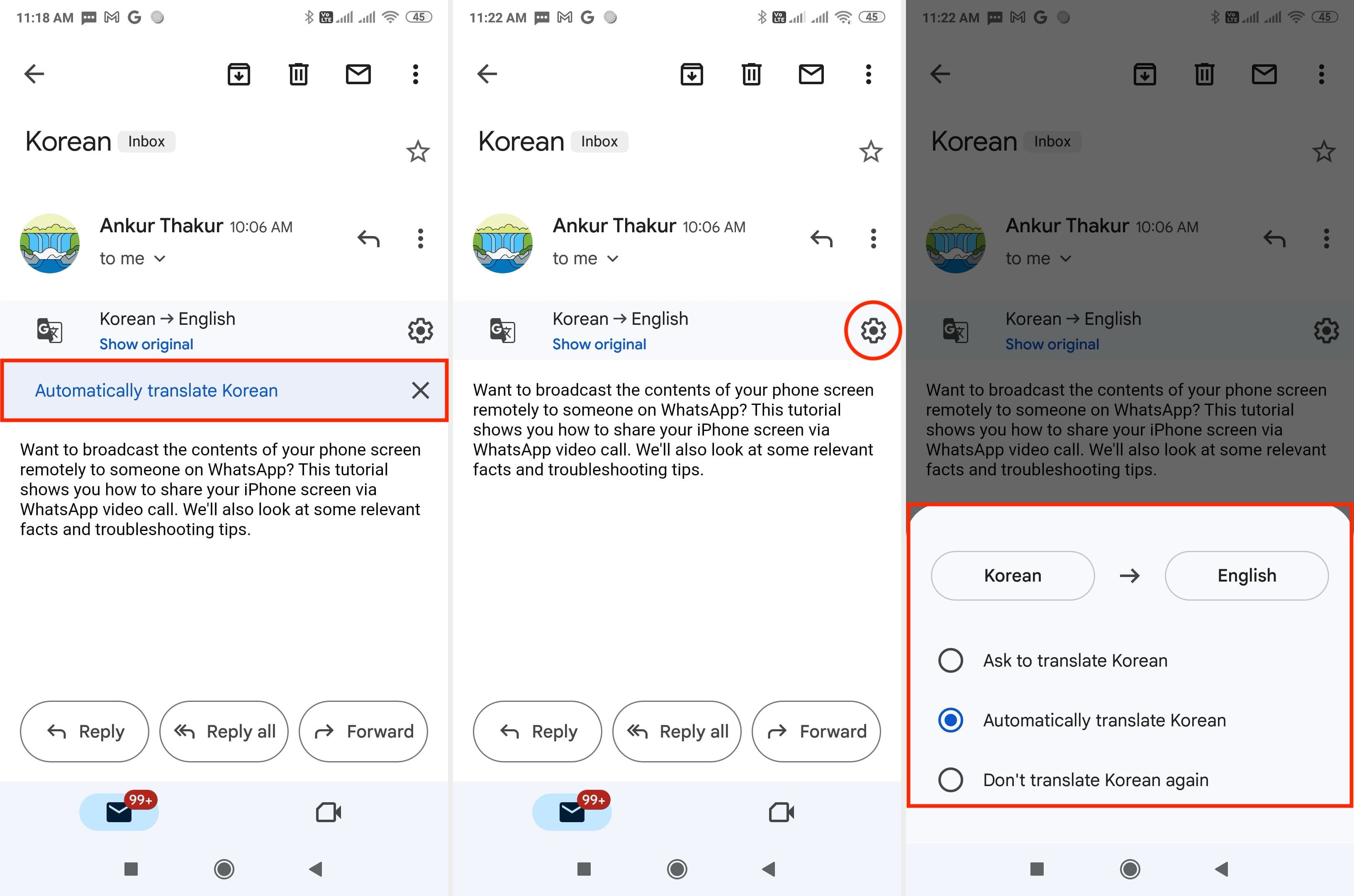
На iPhone и iPad
На момент написания этой статьи встроенный перевод электронной почты в официальной версии отсутствует. Приложение Gmail для iOS. Но ожидается, что он скоро будет доступен, и как только это произойдет, шаги будут идентичны Android. Мы также обновим этот процесс здесь.
Однако, пока этого не произошло, вы можете использовать общесистемный инструмент перевода Apple для перевода электронного письма в приложении Gmail на вашем iPhone или iPad:
1) Выберите текст письма.
2) После выбора вы автоматически увидите тонкую полоску меню. Нажмите «Перевести».
3) Функция перевода Apple определит исходный язык электронной почты и изменит его на системный язык вашего iPhone, которым, скорее всего, будет английский. Вы также можете нажать на языковое меню и выбрать другой.
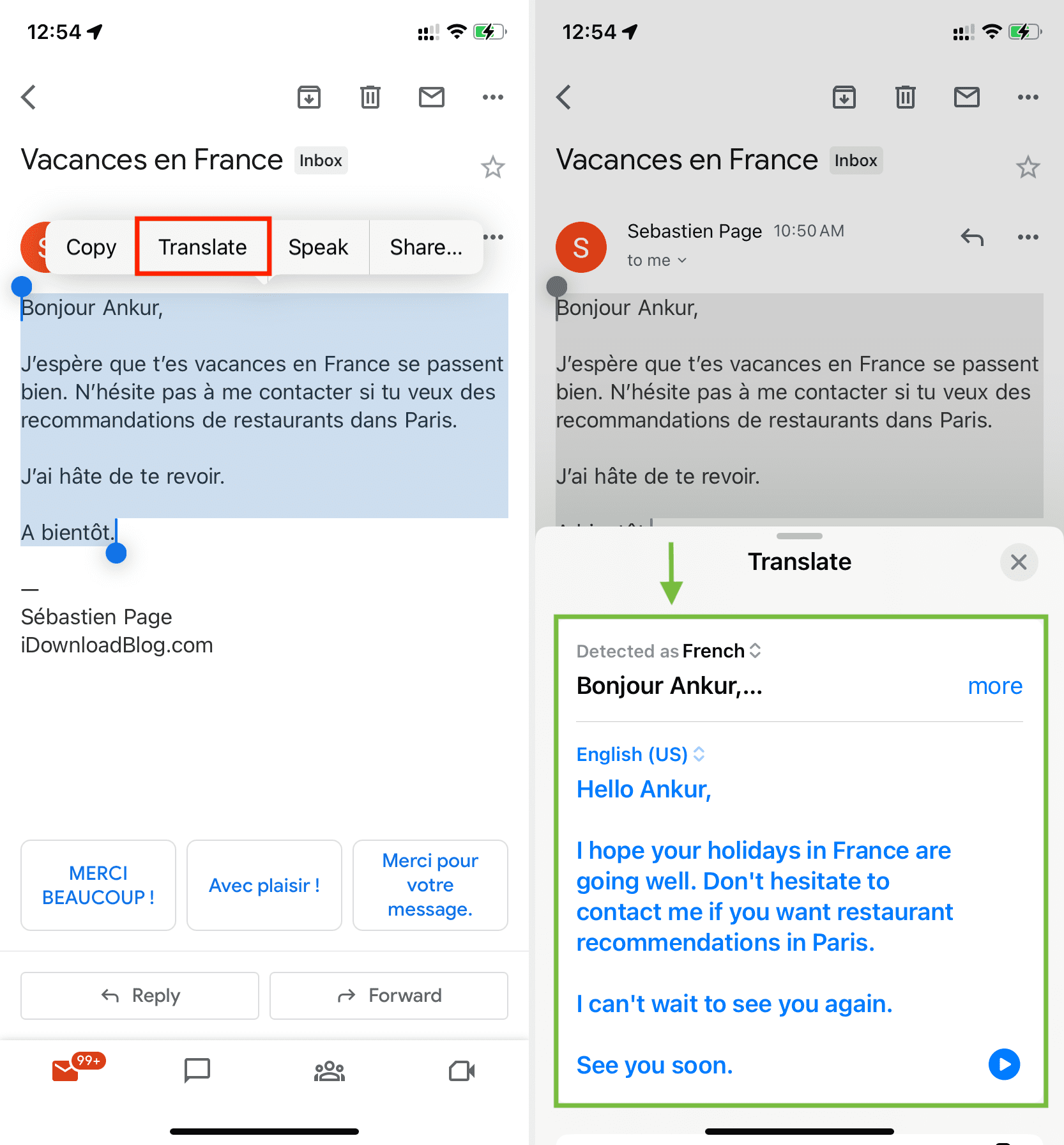
Помните, что инструмент перевода Apple может работать не с таким количеством языков, как Google.
Измените предпочитаемый язык для Gmail
Я уже несколько раз упоминал «предпочтительный язык». В большинстве случаев это тот язык, который вы выбираете при создании учетной записи Google, или тот, который назначается автоматически, в зависимости от вашего региона/страны.
Вы можете изменить язык своей учетной записи, перейдя в настройки Google, и это повлияет на все остальные приложения и службы Google. Кроме того, в Gmail также есть специальные языковые настройки, которые вы можете настроить:
1) Откройте настройки Gmail на компьютере, щелкнув значок шестеренки в правом верхнем углу и выбрав «Просмотреть все настройки».
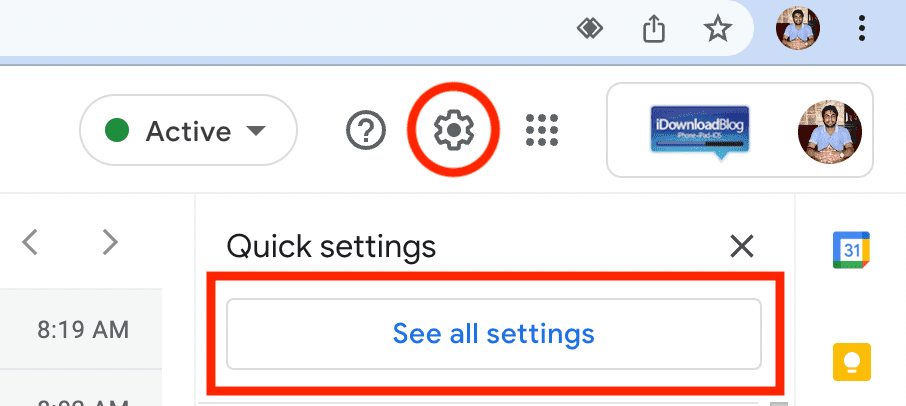
2) Убедитесь, что вы находитесь на вкладке «Общие».
3) Нажмите раскрывающееся меню «Язык» и выберите один.
4) Наконец, прокрутите вниз и нажмите «Сохранить изменения».
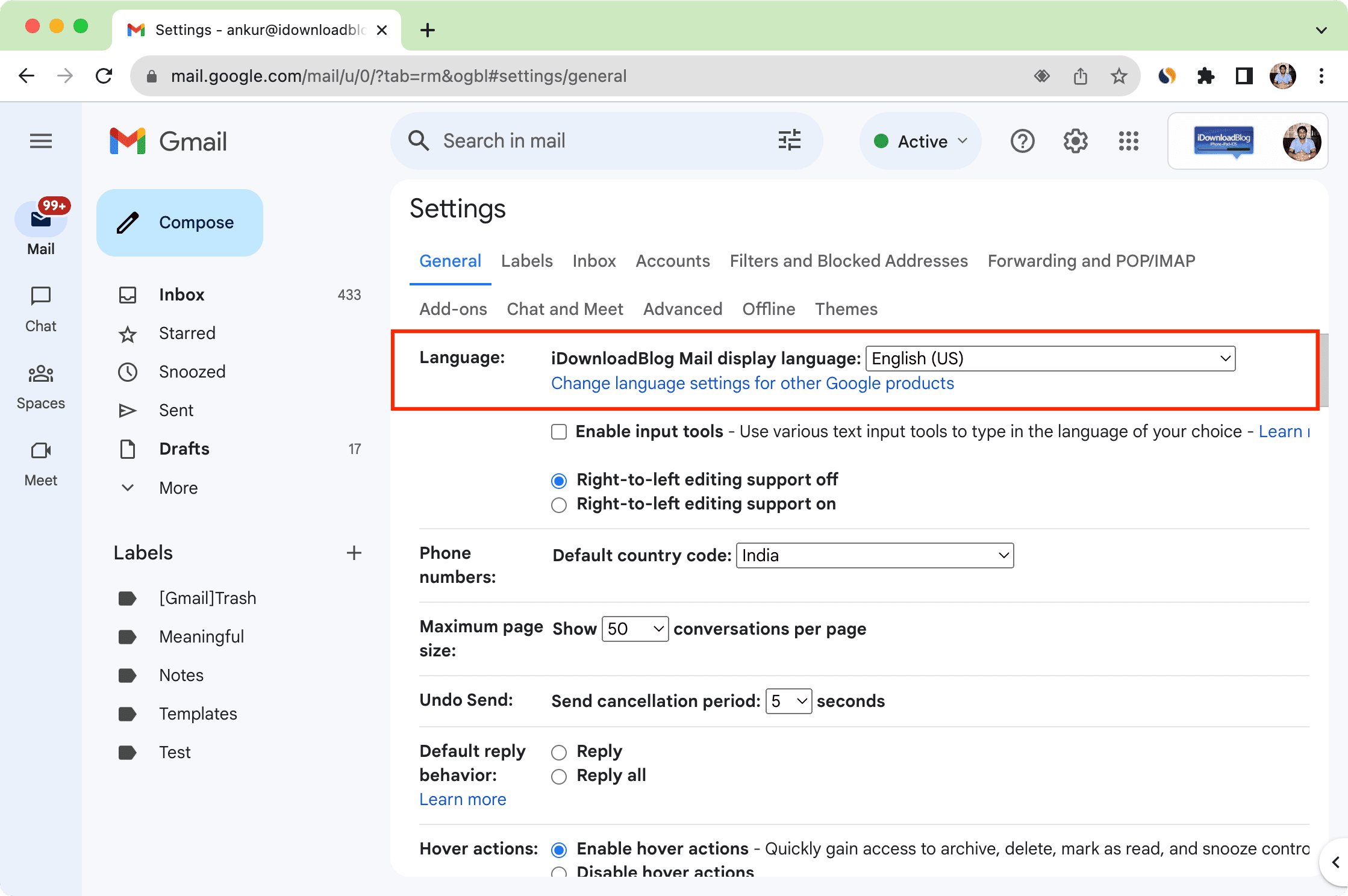
Gmail автоматически обновится и отобразит все на новом выбранном языке. С этого момента, когда вы используете инструмент перевода, он автоматически переводит электронную почту на этот новый язык.
Другие советы по Gmail: